用snagit把视频截成连续的Gif图的方法
作者:网友整理
视频gif转换大师安卓版(视频转gif) v 手机版 21M / 简体中文
点击下载
GIF大师安卓版(快速制作gif动图) v1.1.3 正式版 6M / 简体中文
点击下载
GIF制作软件手机版(摄影摄像) v1.3.0 免费版 54.86M / 简体中文
点击下载snagit这款好用的屏幕截图录像工具想必有很多朋友都在使用,我们使用它不仅可以完成截屏和录屏的操作,还可以把你截取的图片做成动态图呢!如果你不会使用,就来看看用snagit把视频截成连续的Gif图的方法吧。在数码资源网还有更多的关于这款snagit的资讯和使用方法,需要的朋友可以来看一看哦,多学习才能够更加熟练的使用这款软件呢!

用snagit把视频截成连续的Gif图的方法
在主面板中点击“Video Capture”图标。
选择Input》Region
选择Output》File
截取操作
按下截图热键Ctrl+Shift+P,这时鼠标箭头变成手状,拖出截取区域,松开鼠标后红线部分即变成虚线边框,这时弹出“SnagIt Video Capture”窗口,按“Start”即可开始截图。这时截取区域被一个黑色的方框所包围,并且不停地闪烁着,表示正在截取图像,同时桌面右下角的出现一个正在录制的摄像机的图标。
再次按下热键Ctrl+Shift+P,按下Stop停止截图。
出现SnagIt Capture Preview窗口,点播放按钮可调用播放器回放所截取的影像。
最后按Finish或Save As,可保存为AVI格式的影像文件。
动态截图很适合用于教学截图与文档演示,有此需要的朋友不妨一试。
注:在截取动态图像的过程中允许录音,要想实现这项功能,必须在选中“Record Audio”选项。
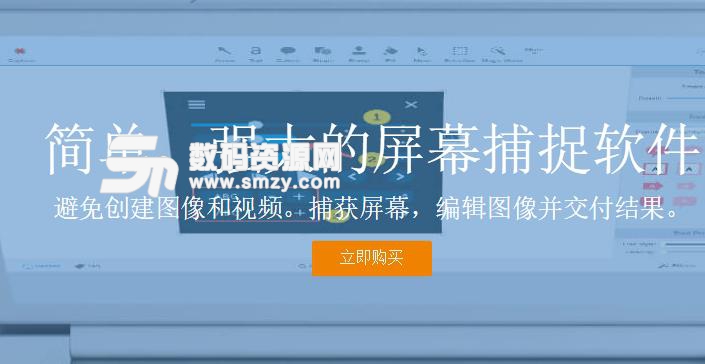
特别说明:在数码资源网的snagit下载专题你可以看到更多的资讯呢!
加载全部内容